 Värvid on ebaühtlased või triibulised
Värvid on ebaühtlased või triibulised
 Värvid on ebaühtlased
Värvid on ebaühtlased


 Värvid on triibulised
Värvid on triibulised
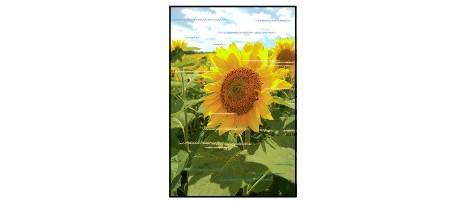

-
Kontroll 1 Kas kinnitasite paberi ja prindikvaliteedi määrangud?
-
Kontroll 2 Printige pihusti kontrollmuster ja seejärel viige läbi vajalik hooldustoiming, nt puhastage prindipea.
Et kontrollida tindi väljutamist prindipeast, printige pihustite kontrollmuster.
Vaadake pihustite kontrollmustri printimisel, prindipea puhastamisel ja prindipea sügavpuhastamisel jaotist Print on hele või värvitoonid valed.
-
Kui pihustite kontrollmustrit ei prindita õigesti:
Kontrollige, ega just antud värvi tindimahuti pole tühi.
Kui pihustite kontrollmuster pole korralikult prinditud kuigi tinti on piisavalt, viige läbi prindipea puhastus, seejärel proovige pihustite kontrollmuster uuesti printida.
-
Kui probleem ei lahenenud ka pärast prindipea kahekordset puhastamist:
käivitage prindipea sügavpuhastamine.
Kui probleem ei lahene ka pärast prindipea sügavpuhastust, lülitage printer välja ja sooritage 24 tunni pärast veel üks prindipea sügavpuhastamine.
-
Kui probleem ei lahenenud ka pärast prindipea kahekordset süvapuhastamist:
Kui probleem prindipea sügavpuhastamise järel ei lahene, võib prindipea kahjustatud olla. Pöörduge teeninduskeskusse.
-
-
Kontroll 3 Viige läbi prindipea joondus.
 Märkus
Märkus-
Kui probleem ei lahene pärast prindipea joondamist, joondage prindipea käsitsi jaotise Prindipea asendi joondamine teie arvutist kohaselt.
-
-
Kontroll 4 Kas automaatne tindi kvaliteedihooldus on lubatud?
Kui automaatne tindikvaliteedi haldamine on keelatud, võib ühes või mitmes tindimahutis olev tint eralduda, mille tagajärjeks on ebaühtlane tihedus. Lubage automaatne tindikvaliteedi haldamine printeridraiveri abil.
-
Veenduge, et printer on sisse lülitatud.
-
Avage printeri atribuutide dialoogikast.
-
Klõpsake vahekaarti Hooldus (Maintenance) ning seejärel valikut Kohandatud sätted (Custom Settings).
-
Valige märkeruut Käivita tindi kvaliteedihooldus automaatselt (Execute ink quality maintenance automatically) ning klõpsake seejärel OK.
-
Kinnitage teadet ja klõpsake valikut OK.
 Tähtis!
Tähtis!-
Soovitatav on automaatne tindikvaliteedi haldamine lubada. Kui automaatset tindikvaliteedi haldamist kord nädalas ei tehta, võib see mõjutada prindikvaliteeti.
-
Kui automaatne tindikvaliteedi haldamine on keelatud, tehke tindikvaliteedi haldamist kord nädalas käsitsi.
-


